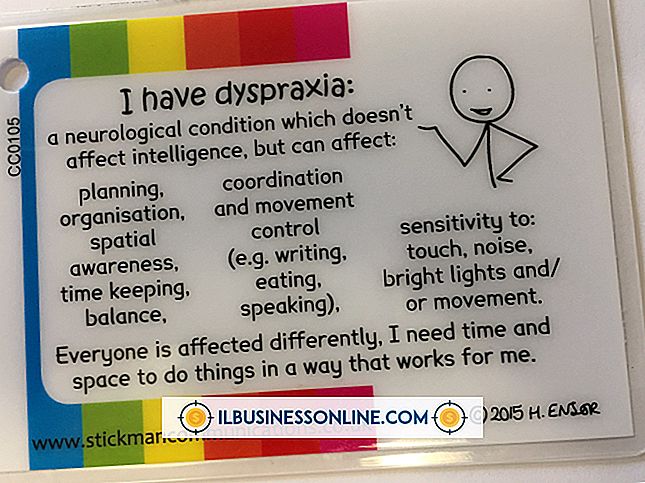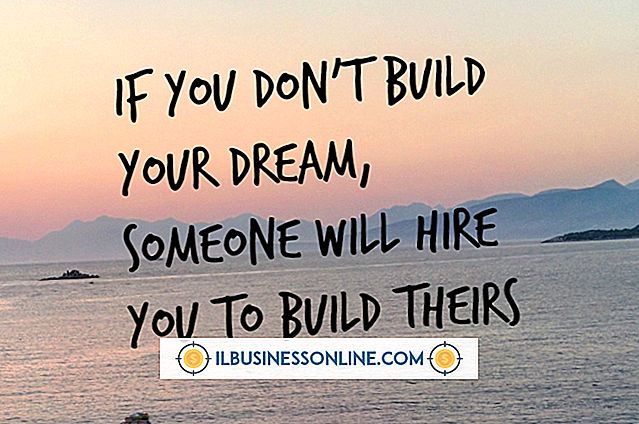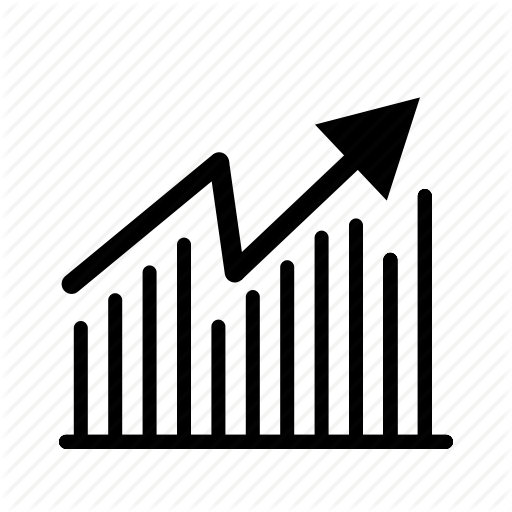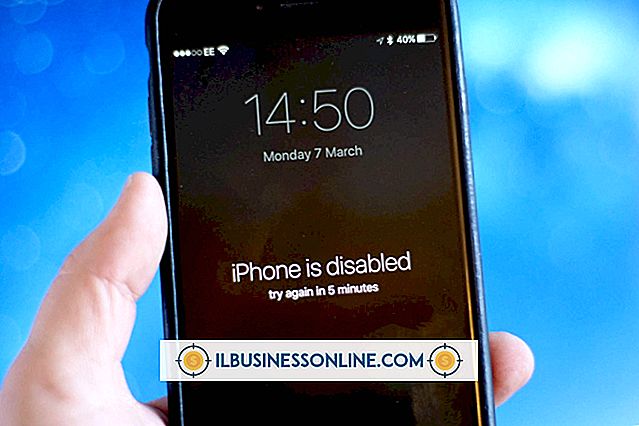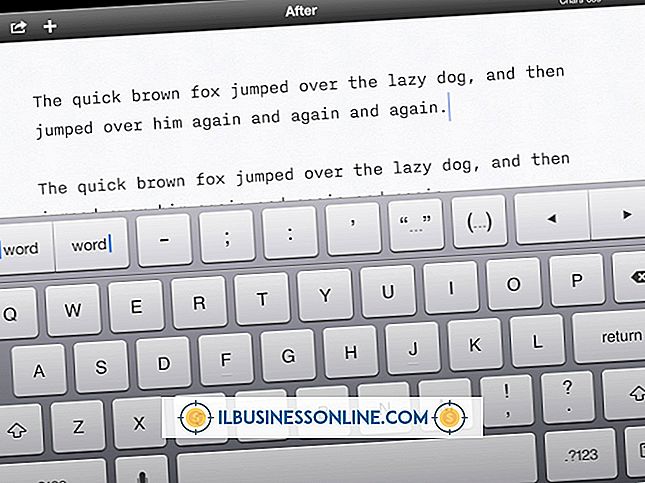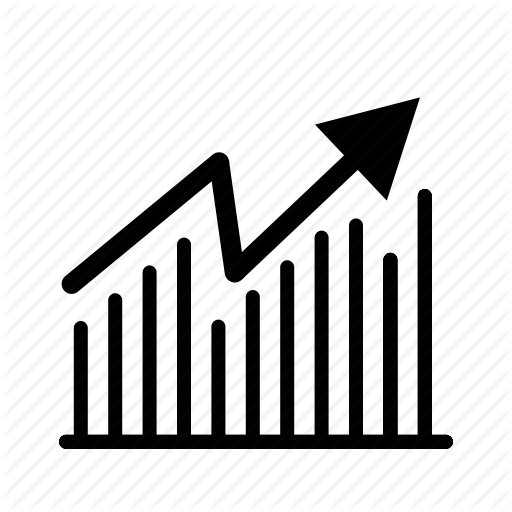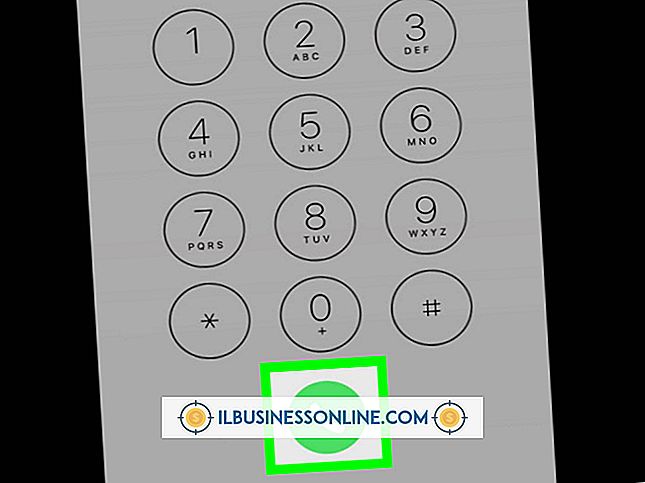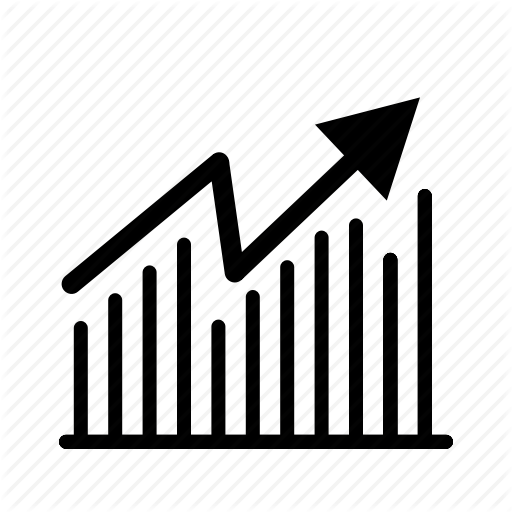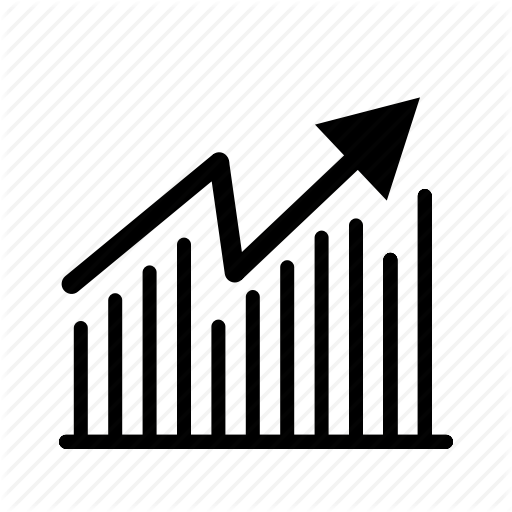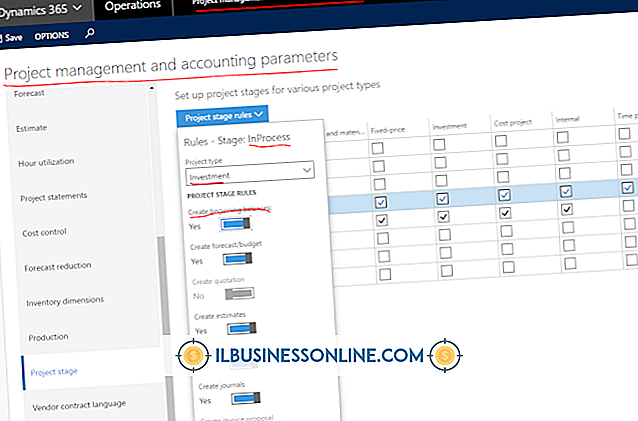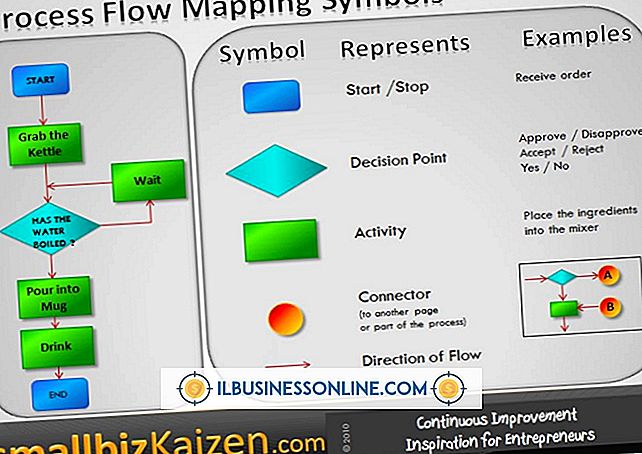Excel में सशर्त विवरण का उपयोग कैसे करें

अपने डेटा के भीतर प्रवृत्तियों का प्रतिनिधित्व करने के लिए सशर्त बयान बनाकर अपनी Microsoft Excel कार्यपुस्तिका को जैज़ करें। सशर्त प्रारूप टूल आपको रंगीन और सार्थक तरीके से अपने डेटा का प्रतिनिधित्व करने के लिए सशर्त बयानों को परिभाषित करने की अनुमति देता है। सशर्त प्रारूप डेटा रिकॉर्ड में रंग, छायांकन या आइकन जोड़ते हैं जो कुछ मानदंडों से मेल खाते हैं। एक्सेल आपको अपनी कार्यपुस्तिका में सशर्त स्वरूपण पर पूरा नियंत्रण देता है, जिससे आप मानदंड, शैली और रंग को अनुकूलित कर सकते हैं।
1।
एक्सेल वर्कबुक खोलें और स्क्रीन के निचले भाग में वांछित टैब चुनें। रिबन बार के शीर्ष दाएं कोने पर स्थित तीर पर क्लिक करके Microsoft रिबन को अधिकतम करें। सशर्त प्रारूप टूल तक पहुंचने के लिए रिबन पर "होम" टैब चुनें।
2।
उन कोशिकाओं का चयन करें जिन्हें आप सशर्त स्वरूपित करना चाहते हैं और रिबन के शैलियाँ समूह में "सशर्त स्वरूपण" बटन पर क्लिक करें। अंतर्निहित विकल्पों में से एक का चयन करके हाइलाइट्स, डेटा बार, रंग तराजू या आइकन लागू करें। डेटा बार, रंग स्केल और आइकन डेटा बिंदुओं के बीच सरल संख्यात्मक संबंधों का प्रतिनिधित्व करते हैं और आपको सशर्त विवरण को परिभाषित करने की आवश्यकता नहीं होती है।
3।
"हाइलाइट सेल रूल्स, " "टॉप / बॉटम रूल्स" या "न्यू सेल रूल" का चयन करके एक सशर्त स्टेटमेंट बनाएं। आप किस प्रकार की स्थिति सेट करना चाहते हैं, यह चुनने के लिए नई फ़ॉर्मेटिंग नियम विंडो में ड्रॉप-डाउन बॉक्स चुनें। उदाहरण के लिए, मानों के निचले 10 प्रतिशत में सभी रिकॉर्डों में लाल पाठ जोड़ने के लिए, पहले विकल्प में "केवल शीर्ष या निचले क्रम वाले मानों को चुनें", दूसरे विकल्प में "नीचे", पाठ बॉक्स में "10%" चुनें। विकल्प के साथ प्रारूप में "लाल पाठ"।
4।
एक ही कोशिकाओं को उजागर करके, "सशर्त स्वरूपण" बटन पर फिर से क्लिक करके और एक और चयन करके अतिरिक्त सशर्त विवरण बनाएं। जब आप समाप्त कर लें तो कार्यपुस्तिका को सहेजें।
टिप
- निम्न, मध्यवर्ती और उच्च मान दिखाने के लिए अपने डेटा सेट पर तीन-रंग का पैमाना लागू करें। नई स्वरूपण नियम विंडो से "3-रंग स्केल" चुनें।
चेतावनी
- सशर्त विवरणों की संख्या को सीमित करें ताकि आप परस्पर विरोधी जानकारी प्रस्तुत न करें। यदि आप एक डेटा सेट में चार या पांच सशर्त बयान लागू करते हैं, तो आपकी जानकारी भ्रमित हो सकती है।